🔹 はじめに
「ブログやホームページを作るために、ドメインが必要って聞いたけど、どうやって取得するの?」
「どのドメインサービスを使えばいいの?」
そんな疑問をお持ちの方に向けて、この記事では初心者でも簡単にドメインを取得できる方法を解説します!
この記事を読めば、
- ドメインとは何か?
- おすすめのドメイン取得サービス
- 実際のドメイン取得手順
- 取得後にやるべき設定
- エックスサーバーの永久無料ドメイン特典の活用方法
が分かり、すぐに独自ドメインを取得できます!
では、さっそく始めましょう。
🔹 エックスサーバーの永久無料ドメイン特典とは?
エックスサーバーでは、特定の条件を満たすことで、独自ドメインを永久に無料で利用できる特典を提供しています。
✅ エックスサーバーの永久無料ドメイン特典の条件
- 12ヶ月以上の契約で独自ドメイン1つ無料
- 24ヶ月以上の契約で独自ドメイン2つ無料
- 契約の自動更新設定を有効化
📌 詳しくはこちら 👉 Xserver公式特典ページ
この特典を利用すれば、毎年のドメイン更新費用を気にせずに運用できます。
🔹 おすすめのドメイン取得サービス
ドメインを取得するには、ドメイン販売サービス(レジストラ)を利用します。
✅ おすすめのドメイン取得サービス
| サービス名 | 特徴 | 料金の目安 |
|---|---|---|
| お名前.com | 国内最大手、種類が豊富 | .com:1,000円〜 |
| ムームードメイン | 初心者向けのシンプル操作 | .com:1,200円〜 |
| Xserverドメイン | サーバーと一括管理可能・永久無料特典あり | .com:1,000円〜(特典利用で無料) |
🔗 おすすめリンク
🔹 取得後にやるべき設定(エックスサーバー編)
① エックスサーバーで永久無料ドメイン特典を適用する
📌 特典適用の手順
- エックスサーバーの管理画面にログイン
- 「各種特典お申し込み」から「独自ドメイン永久無料特典」を選択
- 取得したいドメインを入力し、手続きを完了
- 設定完了後、ドメインの永久無料化が適用!
📌 エックスサーバーの申し込みはこちら 👉 Xserver公式申込リンク
🔹 まとめ
今回は、ドメインの取得方法とエックスサーバーの永久無料特典の活用方法を解説しました。
- ドメインを決める
- ドメイン取得サービスで購入する(エックスサーバーなら無料)
- レンタルサーバーと紐付ける
- SSL設定(HTTPS化)を行う
「でも、設定が難しい…」
「サーバーとの紐付けが分からない…」
そんな方は、プロに相談するのがおすすめ!
📌 ココナラでWEB開発・サーバー構築・LINE BOT開発をサポート中!
📌 WordPress・レンタルサーバーの契約代行、ブログ開設もお任せください!
📌 詳しくは、ココナラのサービスページをご覧ください!👇
独自ドメインを取得して、あなたのサイトを開設しましょう!🚀

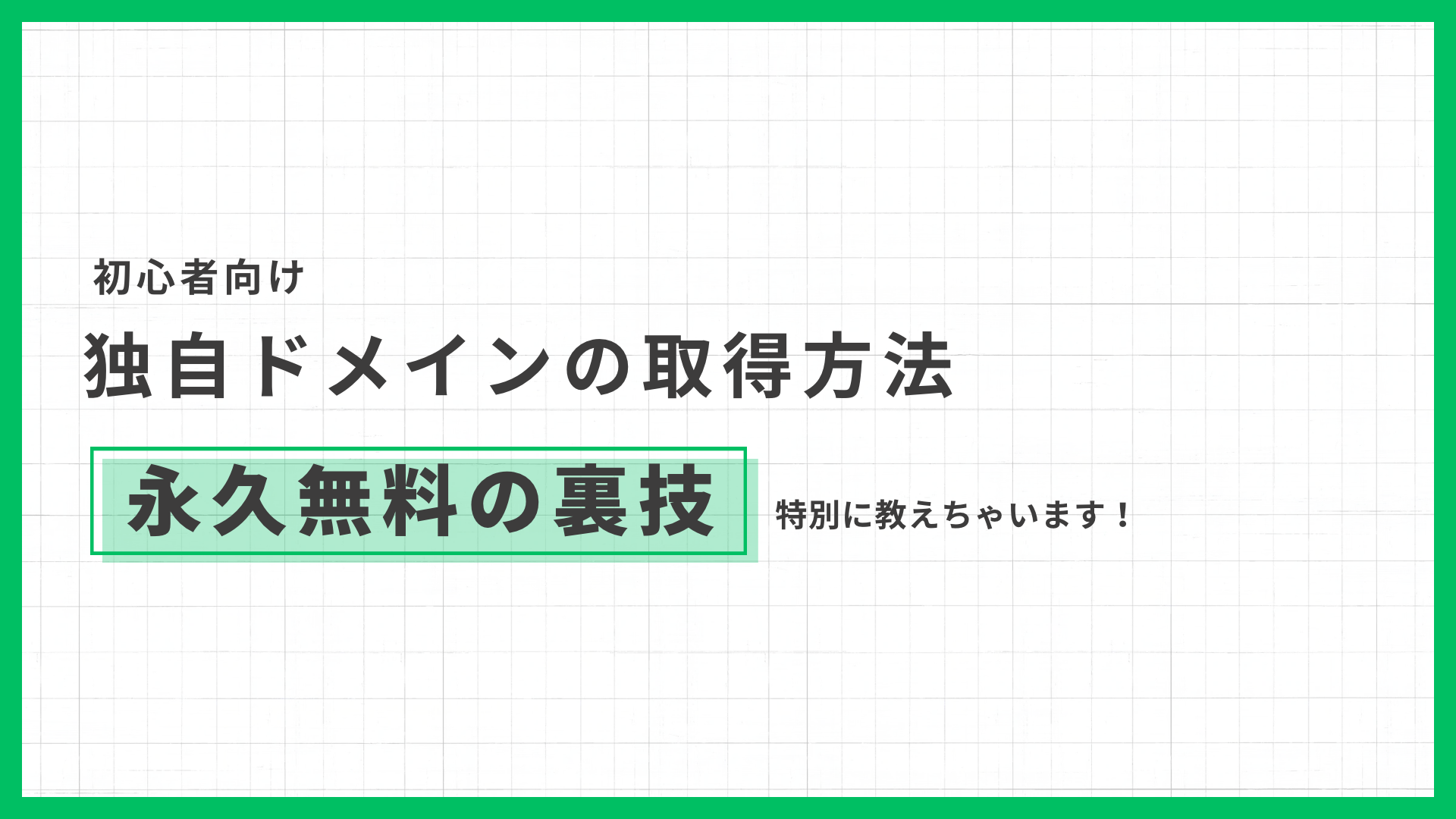


コメント